情報番号:010508 【更新日:2010.06.08】
「ウイルスバスター(TM)2010」「不正変更の監視」機能で特定のソフトウェアを例外設定に追加する方法
対応機器・対象OSとカテゴリ
| 対応機種 |
|
| 対象OS |
Windows(R)7 |
| カテゴリ |
ウイルス情報、ウイルス予防/対策 |
回答・対処方法
はじめに
「ウイルスバスター2010」は、ウイルスやスパイウェアなどの脅威から、お使いのコンピューターやコンピューターに保存している大切な個人情報などを守ってくれる総合セキュリティ対策ソフトウェアです。
「ウイルスバスター2010」の「不正変更の監視」機能を有効にすることで、不正なものと思われる変更が見つかった場合にポップアップメッセージで警告し、スパイウェアによる被害を未然に防ぐことができます。しかし、スパイウェアとは関係のないソフトウェアの挙動が「不正な変更」として警告されることがあります。
ここでは、「不正変更の監視」機能で特定のソフトウェアを例外設定に追加する方法について説明します。
例外設定に特定のソフトウェアを追加することで安全だとわかっているソフトウェアの挙動を許可したり、特定のソフトウェアの挙動を拒否することができます。
【注意】
本製品にインストールされている「ウイルスバスター2010」は、90日無料版です。
90日を経過するとウイルスチェック機能を含めて、すべての機能がご使用できなくなります。
ウイルスチェックがまったく行なわれない状態となりますので、かならず期限切れ前に有料の正規サービスへ登録するか、他の有効なウイルス対策ソフトを導入してください。
※「ウイルスバスター2010」の詳細、お問い合わせ窓口については、以下のリンクを参照してください。
お問い合わせ窓口は、ウイルスバスターサービスセンターになります。
[010494:「ウイルスバスター(TM)2010」について]
操作手順
- [スタート]ボタン
 →[すべてのプログラム]→[ウイルスバスター2010]→[ウイルスバスター2010を起動]をクリックします。
→[すべてのプログラム]→[ウイルスバスター2010]→[ウイルスバスター2010を起動]をクリックします。 - 「ウイルスバスター2010」が起動し、「現在の状況」画面が表示されます。カテゴリボタンから[ウイルス/スパイウェア対策]をクリックします。
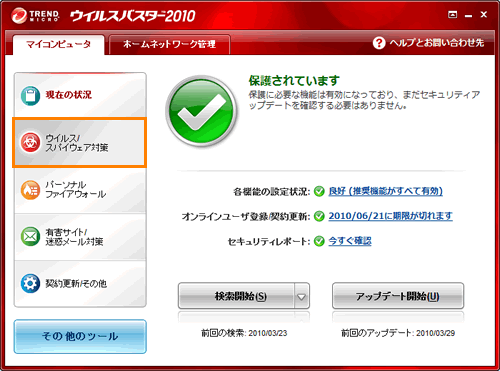 (図1)
(図1)
- 「ウイルス/スパイウェア対策」画面が表示されます。[不正変更の監視(P)]の左側[▼]をクリックします。
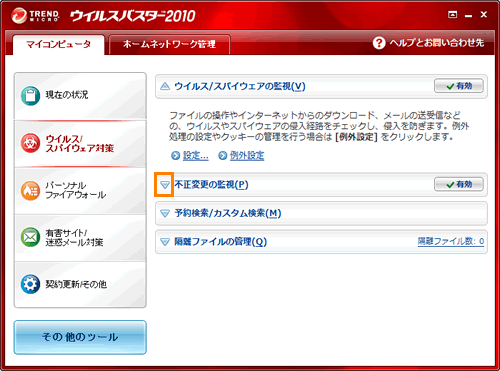 (図2)
(図2)
- [不正変更の監視(P)]項目の[例外設定]をクリックします。
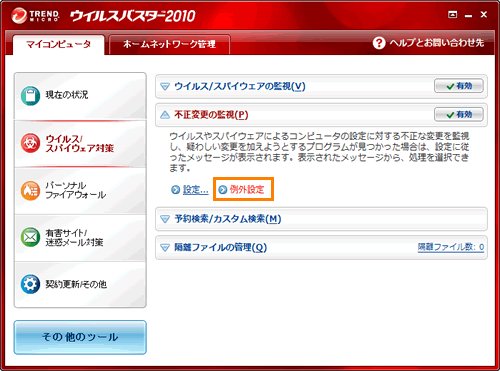 (図3)
(図3)
- 「例外設定」画面が表示されます。[追加(A)]ボタンをクリックします。
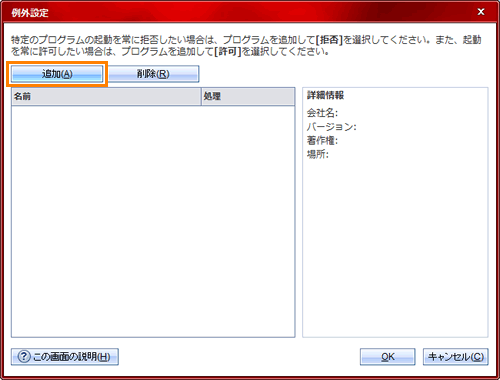 (図4)
(図4)
- 「ファイルを開く」画面が表示されます。例外設定に追加したいソフトウェアの”ファイルの場所(I)”を開き、ソフトウェアの実行ファイルを選択して[開く(O)]ボタンをクリックします。
※ここでは、例として「東芝サービスステーション」を例外設定に追加します。
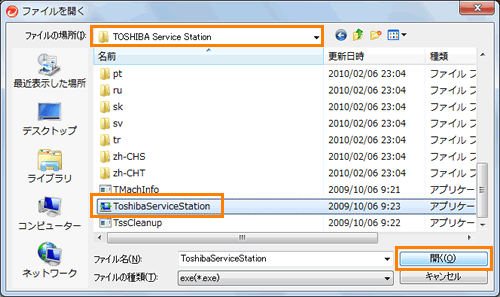 (図5)
(図5)
- 「例外設定」画面に戻ります。例外設定の一覧に選択したソフトウェアが追加されます。”処理”項目の[▼]をクリックし、[許可]を選択します。
※[許可]を選択した場合は、常に起動を許可します。
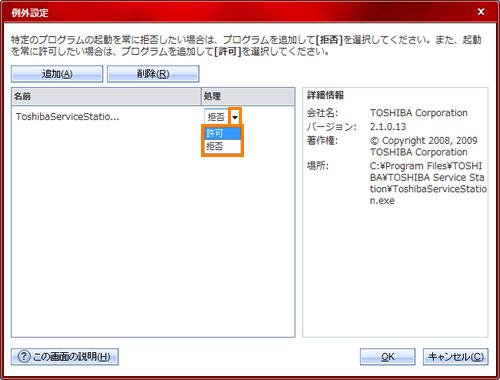 (図6)
(図6)
- [OK]ボタンをクリックして「例外設定」画面を閉じます。
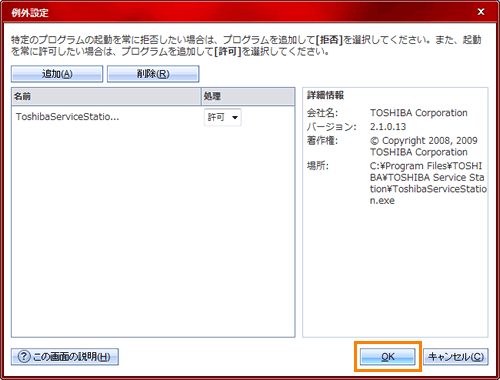 (図7)
(図7)
- 「ウイルス/スパイウェア対策」画面に戻ります。右上の[×]ボタンをクリックして閉じます。
設定は以上です。
例外設定に追加した特定のソフトウェアが設定したとおりに動作することを確認してください。
<補足1:”処理”項目で[拒否]を設定した場合>
上記手順7で”処理”項目に[拒否]を設定した場合は、追加した特定のソフトウェアの起動を常に拒否します。
よってそのソフトウェアは起動できなくなります。起動しようとすると”アプリケーションを正しく起動できませんでした”、”疑わしいプログラムが拒否されました”メッセージ画面が表示されます。
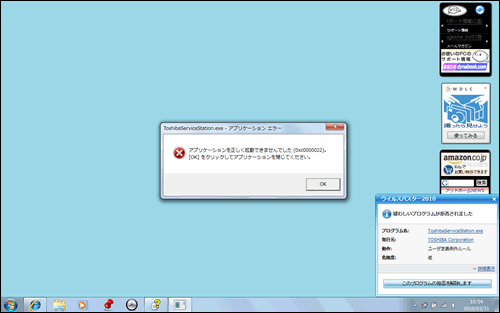 (図8)
(図8)
<補足2:例外設定から削除したい場合>
a.上記手順1~4の操作を行ない、「例外設定」画面を表示します。
b.例外設定の一覧から削除したいソフトウェア名をクリックし、[削除(R)]ボタンをクリックします。
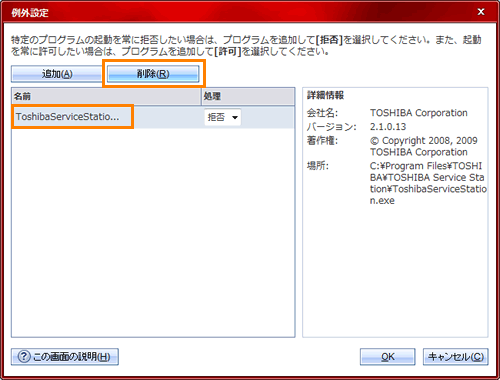 (図9)
(図9)
c.例外設定の一覧から削除されます。[OK]ボタンをクリックして「例外設定」画面を閉じます。
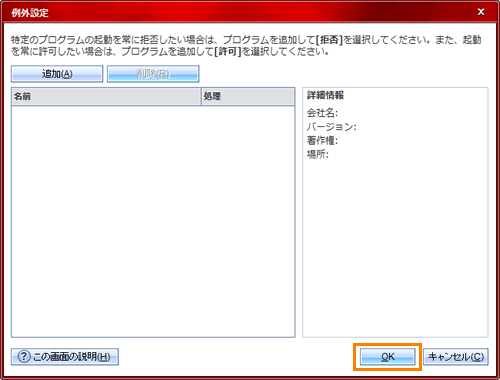 (図10)
(図10)
d.「ウイルス/スパイウェア対策」画面に戻ります。右上の[×]ボタンをクリックして閉じます。
例外設定から削除した特定のソフトウェアが「不正変更の監視」機能で監視されます。
関連情報
以上
 →[すべてのプログラム]→[ウイルスバスター2010]→[ウイルスバスター2010を起動]をクリックします。
→[すべてのプログラム]→[ウイルスバスター2010]→[ウイルスバスター2010を起動]をクリックします。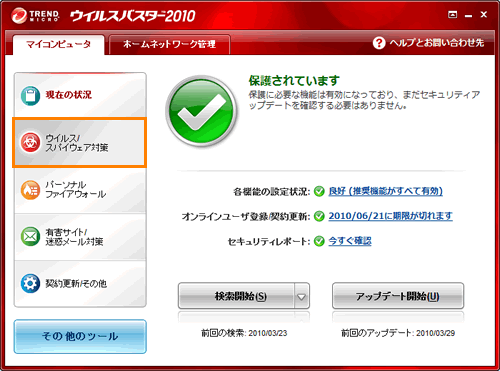 (図1)
(図1)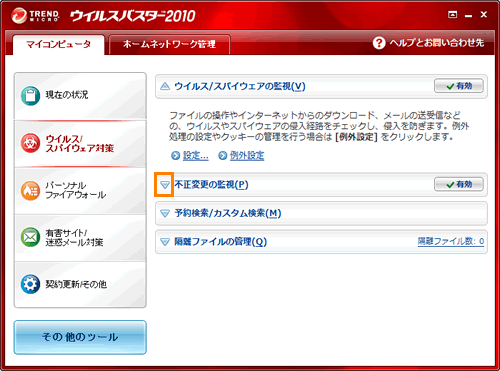 (図2)
(図2)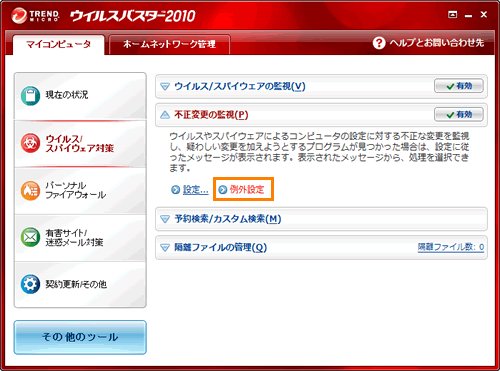 (図3)
(図3)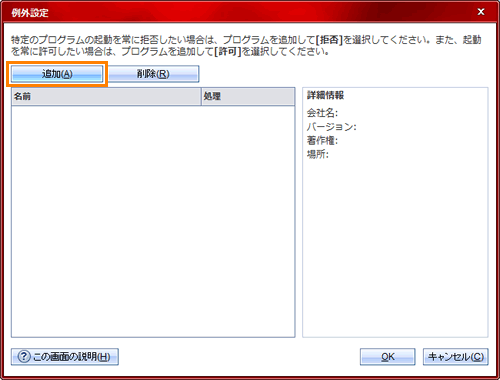 (図4)
(図4)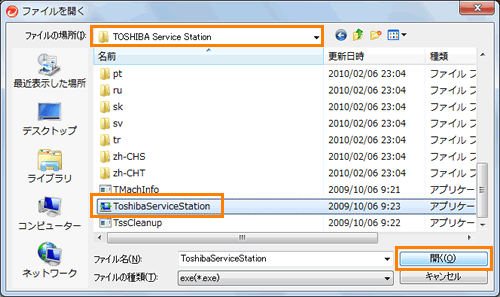 (図5)
(図5)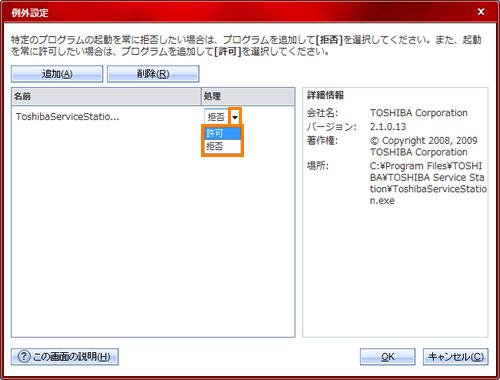 (図6)
(図6)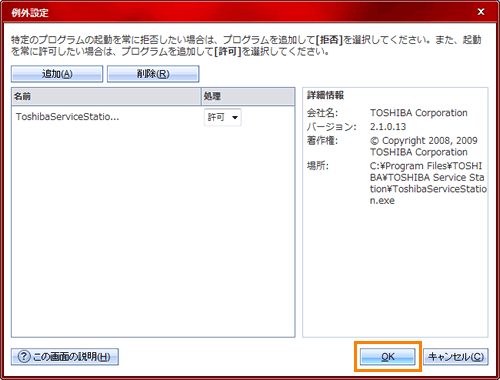 (図7)
(図7)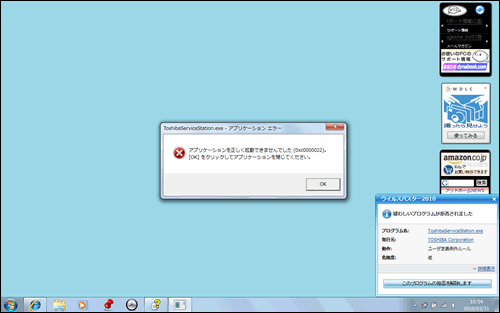 (図8)
(図8)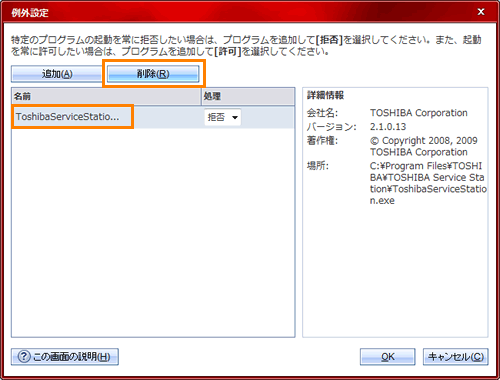 (図9)
(図9)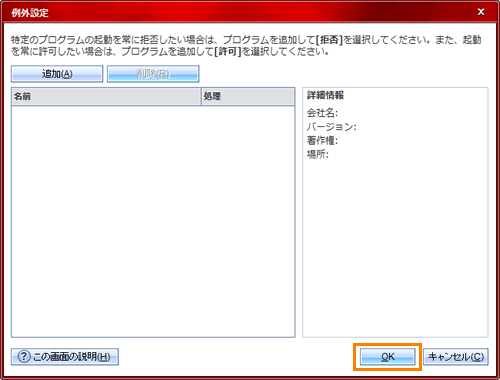 (図10)
(図10)